مقدمة
تحتوي هذه المقالة على معلومات حول كيفية تجديد الشهادات في Microsoft System Center 2012 R2 Virtual Machine Manager (VMM) باستخدام الأداة المساعدة لتجديد الشهادات.
تمكنك هذه الأداة المساعدة من تجديد ما يلي:
-
الشهادات المنتهية الصلاحية
-
الشهادات التي على وشك الانتهاء. في هذه الحالة، يمكنك تجنب وقت التعطل لخادم VMM بشكل استباقي الذي يمكن أن يحدث عند انتهاء صلاحية الشهادات.
كيفية الحصول على الأداة المساعدة لتجديد الشهادات وتثبيتها
قبل تثبيت الأداة المساعدة
-
تثبيت Update Rollup 14 ل System Center 2012 R2 Virtual Machine Manager على خادم VMM المستقل أو مجموعة VMM عالية التوفر.
-
قم بتنزيل utiltiy من مركز تنزيل Microsoft.
-
استخراج الملف "SCVMM_2012_R2_RENEW_CERT.EXE" إلى موقع مؤقت. يتم استخراج الملفات التالية.
Filename
إصدار الملف
حجم الملف
Vmmcertutil.exe
3.2.8457.0
68,432
إشعار إضافي لتحديث البرامج لمركز النظام 2012 R2 Virtual Machine Manager.rtf
غير قابل للتطبيق
86,581
تثبيت الأداة المساعدة على خادم VMM مستقل
-
تشغيل ملف Vmmcertutil.exe. اقرأ اتفاقية الترخيص واقبلها.
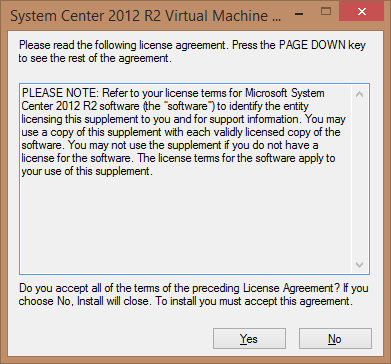
-
أدخل الموقع الذي تريد وضع الملفات المستخرجة فيه. على سبيل المثال، أدخل مسار مجلد \bin الخاص بتثبيت VMM. بشكل افتراضي، يوجد تثبيت VMM في المجلد التالي:
C:\Program Files\Microsoft System Center 2012 R2\Virtual Machine Manager\bin
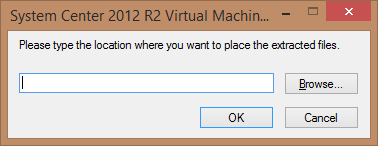
-
بعد استخراج الملفات، افتح نافذة موجه الأوامر غير مقيدة. اكتب الأمر التالي، ثم اضغط على مفتاح Enter:
"%VMMINSTALLPATH%\bin\vmmcertutil.exe" console Renewvmmnodecertificate
ملاحظه في هذا الأمر، استبدل العنصر النائب <٪VMMINSTALLPATH٪> باستخدام مسار مجلد تثبيت VMM. -
إذا كان لديك أي خوادم PXE موجودة في بيئة VMM الخاصة بك، فحدث صورة PXE. للقيام بذلك في وحدة تحكم VMM، انقر بزر الماوس الأيمن فوق خادم PXE، ثم انقر فوق تحديث صورة WinPE.
بعد تحديث الشهادات، يمكنك حذف ملف Vmmcertutil.exe من مجلد \bin.
تثبيت التحديث على عقد نظام مجموعة VMM عالية التوفر (HA)
-
انسخ ملف Vmmcertutil.exe إلى مجلد حاوية VMM (٪VMMINSTALLPATH٪\bin) على كافة عقد نظام مجموعة HAVMM.
ملاحظه: يمثل العنصر النائب <٪VMMINSTALLPATH٪> مجلد التثبيت ل System Center 2012 R2 Virtual Machine Manager. على سبيل المثال، مجلد التثبيت هو كما يلي:
C:\Program Files\Microsoft System Center 2012 R2\Virtual Machine Manager -
انتقل إلى عقدة HAVMM النشطة، وسجل الدخول إلى العقدة باستخدام حساب خدمة VMM (الحساب الذي يتم تشغيل VMM بموجبه). يمكنك أيضا استخدام أي حساب آخر لديه الأذونات المطلوبة على نظام مجموعة HAVMM وخادم SQL VMM.
-
على العقدة النشطة، افتح نافذة موجه الأوامر غير مقيدة. اكتب الأوامر التالية، ثم اضغط على مفتاح الإدخال Enter بعد كل أمر:
"%VMMINSTALLPATH%\bin\vmmcertutil.exe" console Renewvmmnodecertificate
"%VMMINSTALLPATH%\bin\vmmcertutil.exe" console RenewHavmmRoleCertificate
-
انتقل إلى العقد الخاملة، وسجل الدخول إلى العقدة باستخدام حساب خدمة VMM (الحساب الذي يتم تشغيل VMM ضمنه). يمكنك أيضا استخدام أي حساب آخر لديه الأذونات المطلوبة على نظام مجموعة HAVMM SQL Server VMM. في موجه أوامر غير مقيد، اكتب الأوامر التالية، واضغط على مفتاح الإدخال Enter بعد كل أمر:
"%VMMINSTALLPATH%\bin\vmmcertutil.exe" console RenewVmmNodeCertificate
“%VMMINSTALLPATH% \bin\vmmcertutil.exe" console UpdateHavmmRoleCertificate
-
بعد تحديث جميع العقد الخاملة، قم بإجراء تجاوز الفشل إلى أي عقدة خاملة.
-
إذا كان هناك أي خوادم PXE موجودة في VMM، فحدث صورة PE Windows. لتحديث صورة PE Windows من وحدة تحكم VMM، انقر بزر الماوس الأيمن فوق خادم PXE، ثم انقر فوق تحديث صورة WinPE.
بعد تحديث الشهادات، يمكنك حذف ملف Vmmcertutil.exe من كافة عقد نظام مجموعة HAVMM.










